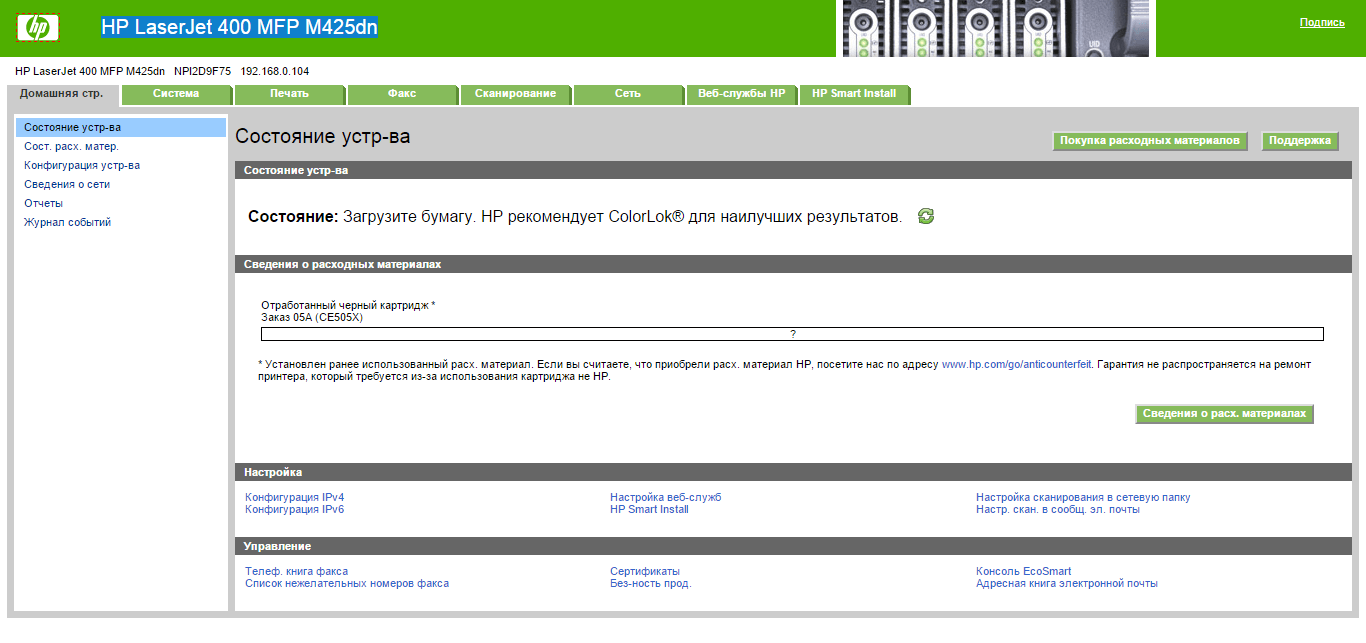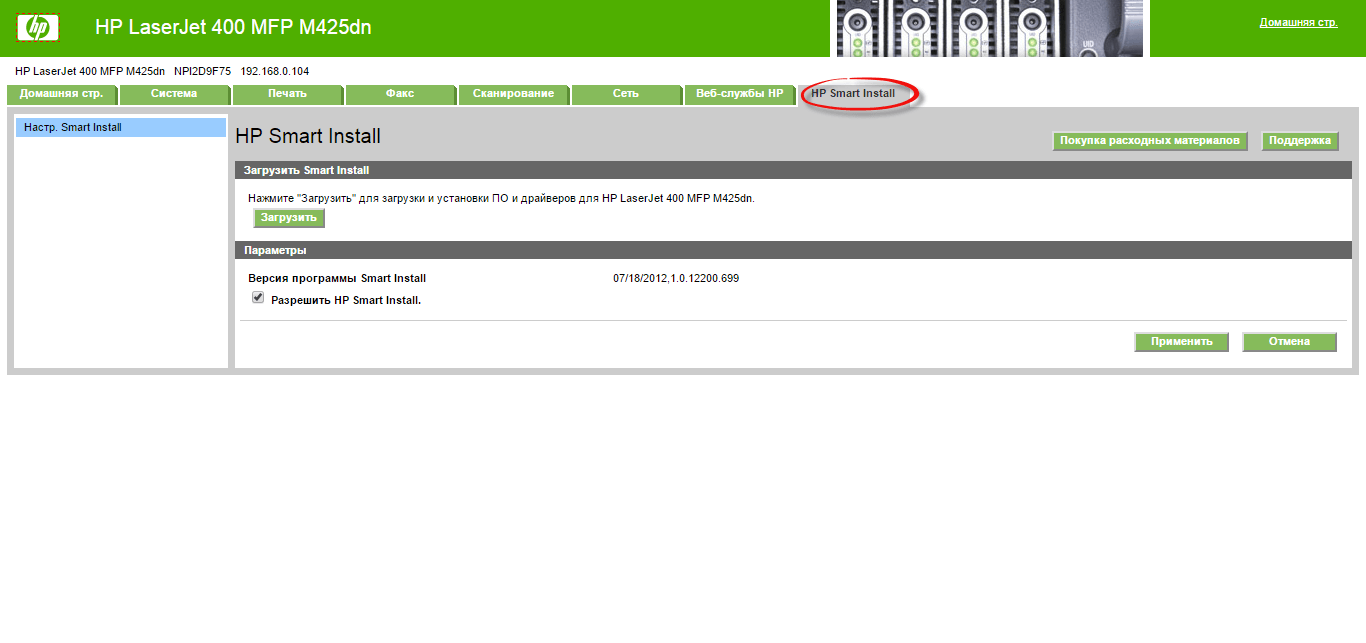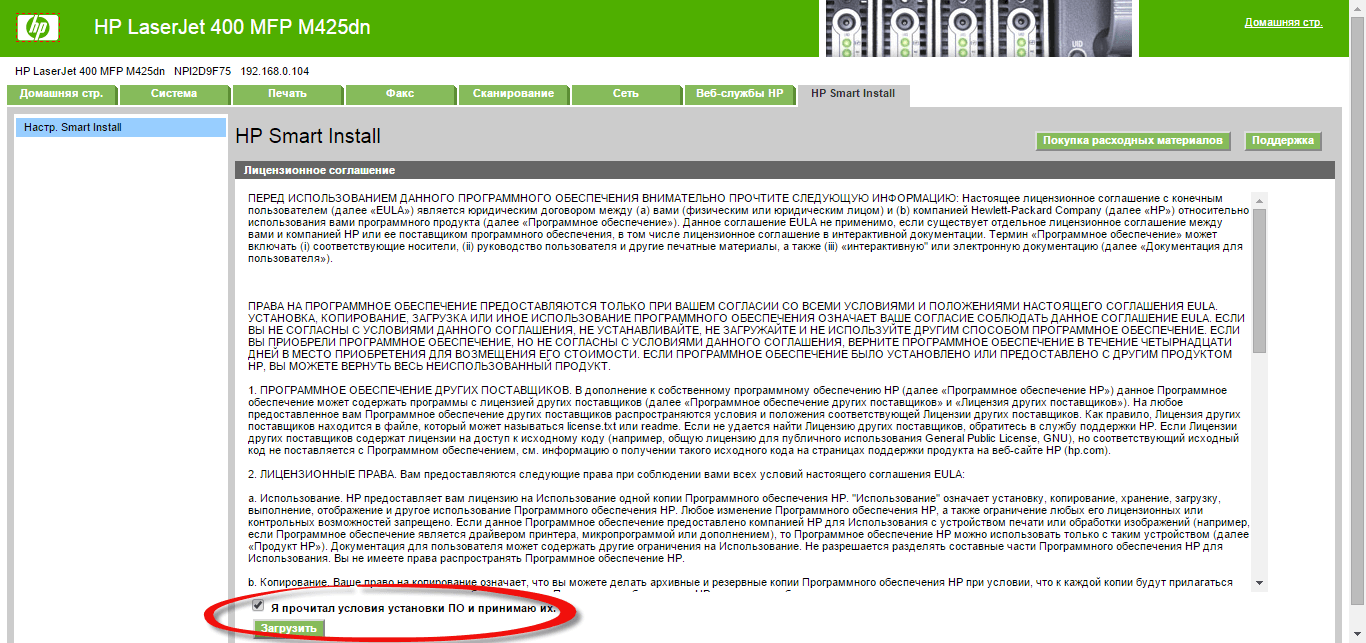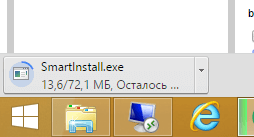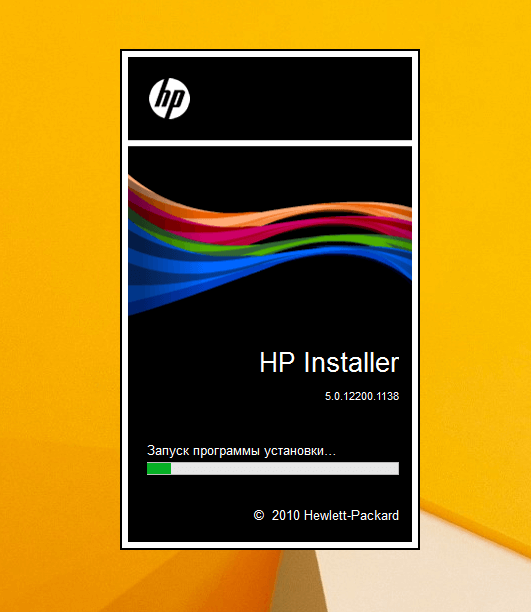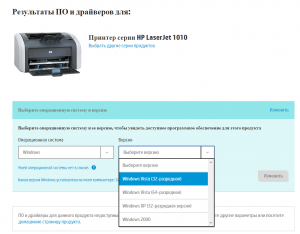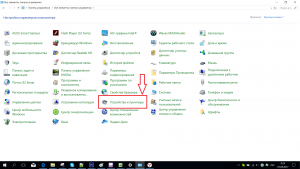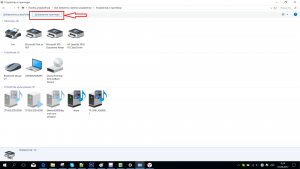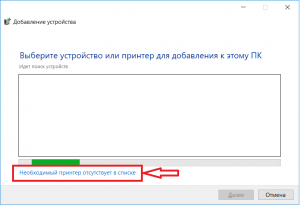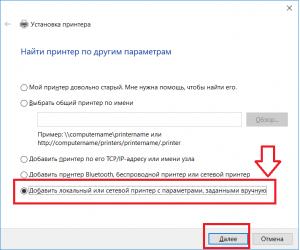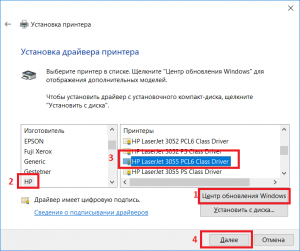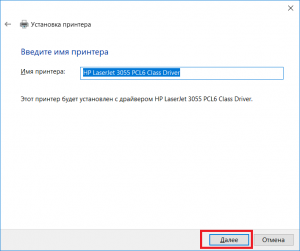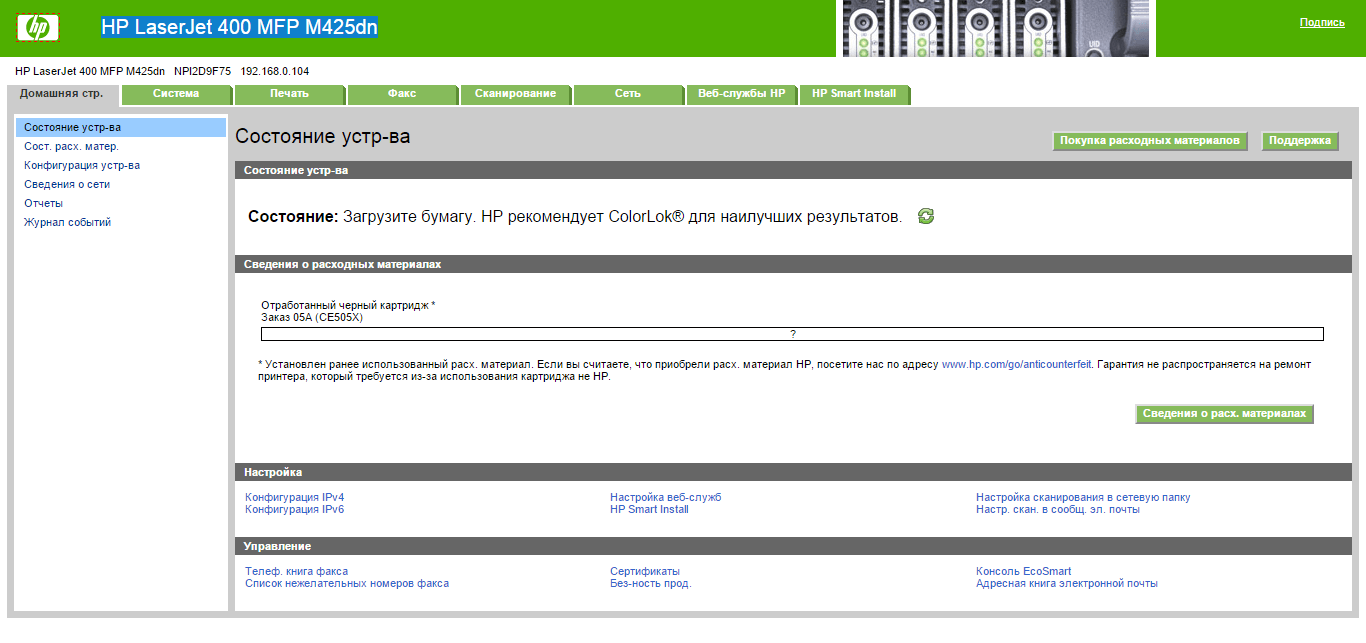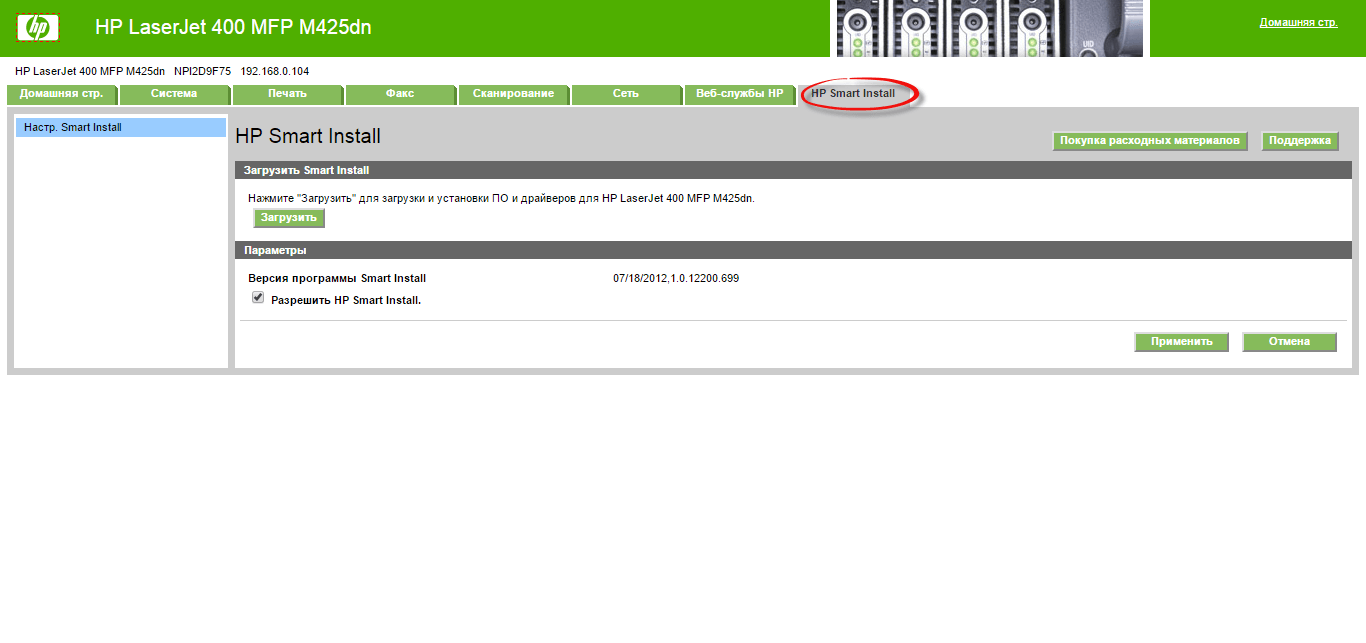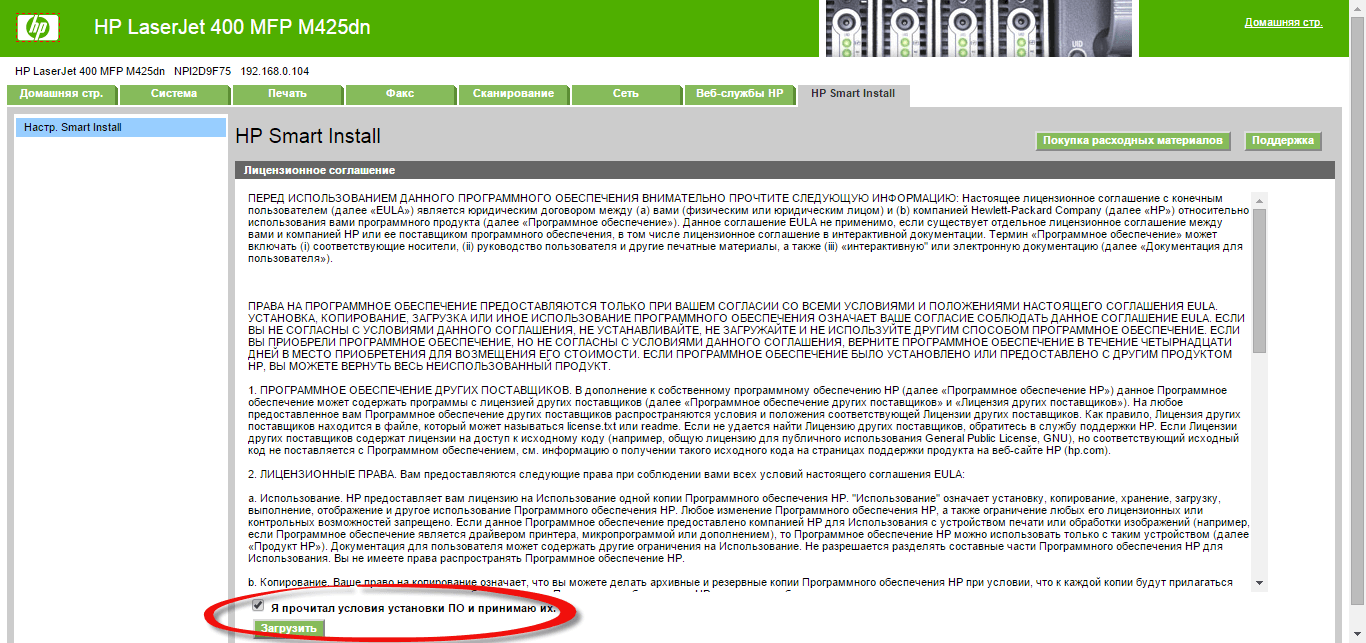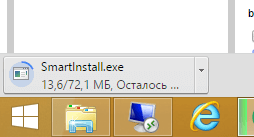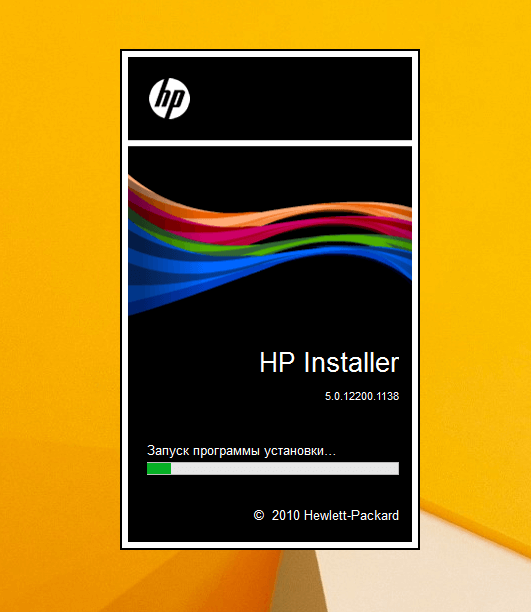2017-01-25
в раздел Железо
Обновлено: 2019-08-15
Был у меня старенький HP LaserJet 1010, печатал он себе спокойненько (раз в два года) в разных линуксах и печатал. Однако печатать в современных виндах оказалось посложнее.
Официальный 1010 драйвер есть максимум для Vista, поэтому с поддержкой шиш. Однако, Hewlett Packard, сами этого не афишируя, содержат другой драйвер для принтеров — универсальный HP Universal Print Driver for Windows. Конкретно для работы HP 1010 нужен драйвер HP Universal Print Driver for Windows PCL5.
http://h20564.www2.hp.com/hpsc/swd/public/readIndex?sp4ts.oid=503484&swLangOid=8&swEnvOid=4063 по этой ссылке его можно скачать (выбрать Windows 7 (64 bit)), если HP в очередной раз не сменили схему урлов в поддержке.
Да, даже для Windows 10 драйвера, нужно выбрать Windows 7 (64 bit) и установить HP Universal Print Driver for Windows PCL5, иначе чуда не получится.
Важные детали при установке:
1) выбрать «локальный принтер»;
2) указать правильный порт DOT4_001 (HP Print Device);
3) спросит драйвер еще раз, сказать HP Universal Print Driver for Windows PCL5
На всякий случай вот инструкция с картинками.
Ошибки
Установилось, но не печатает даже тестовый лист
Значит выбран неправильный порт принтера: нам нужен который (HP Print Device)
Unsupported Personality: PCLXL
Это если установить PCL6. Придется переустанавливать на PCL5.
Unsupported Personality: PCL
Причина не совсем понятна, помогла или перезагрузка принтера или уменьшение размера отправленной на печать очереди (я сделал обе и заработало).
Ярлыки: windows 10, Windows 7, принтер
Ближайшие сообщения
Похожие сообщения
Ошибка unsupported personality unknown при печатании листа
Ошибка unsupported personality unknown при печатании листа
Всем привет, сегодня хочу рассказать как решается ошибка unsupported personality unknown при печатании листа, на принтере HP LaserJet 400 MFP M425dn. Поймал я такой глюк у одного сотрудника, у всех печатается нормально, а у него листы с данным сообщением. Ниже рассмотрим порядок действий как и что сделать, чтобы этого не было, и сэкономим картридж и бумагу.
Ранее я уже побеждал на этом принтере, что он печатает белые листы, там была механическая проблема, а вот тут только у одного сотрудника, значит проблема конкретно в его компьютере. Начинаем размышлять, раз это техника, попробуйте ее перезагрузиться, я про принтер HP LaserJet 400 MFP 🙂 во многих случаях это помогает. Если это не ваш случай, то самое правильное будет переустановка драйверов, но ставьте лучше родные драйвера при их наличии, все лучше универсального драйвера, тем более стандартного виндового.
Для установки у вас есть несколько вариантов
- Установить драйвера с диска, который идет в комплекте > минусы он есть не всегда, да и может быть не совсем новый
- Скачиваем с сайта производителя под вашу конкретную систему
- Если у вас принтер по сети работает, это самый быстрый и удобный вариант, драйвера можно стянуть от туда
Переустановка драйверов по сети
И так принтер HP LaserJet 400, имеет веб интерфейс, подчеркиваю если у вас он работает в режиме сетевого принтера. Узнаем ip адрес вашего устройства, если не знаете можете распечатать отсчет о конфигурации, там будет поле ipv4, и вообще заведите привычку везде на таких вещах делать статический, либо в DHCP делать резервацию. Открываем браузер и заходим в фронтэнд, так веб морда называется у всех сервисов, ну мало ли кто не знает 🙂 . В итоге у вас откроется вот такая зеленая веб страница.
Далее идем на вкладку HP Smart install, и нажимаем кнопку загрузить
далее соглашаемся с лицензионным соглашением и жмем загрузить.
У вас скачается установочный дистрибутив с драйверами
Запуститься мастер установки HP installer, он то и поможет их правильно переустановить и решить трабл с unsupported personality unknown при печатании листа.
Далее пройдитесь по мастеру установки и будет вам счастье, товарищи, если вы знаете еще какие либо методы борьбы с данной заразой, напишите пожалуйста в комментариях, буду очень благодарен.
Источник
Учимся на моих ошибках: как подключить старый принтер к Windows 10
Вот вам еще одна история из жизни компьютерщика-любителя. Помните, я рассказывал , что собрал родственникам новый компьютер, установил Windows 10, но не смог подключить старый лазерный принтер HP LaserJet 1018. Разгадка оказалась до неприличия проста.
У меня мало опыта по установке и настройке принтеров и подобного рода оборудования, поэтому я изначально неправильно настроил свой мозг. Подумал, что с подключением принтера будут проблемы, ведь он был создан в начале 2000-х. Так и случилось — принтер не распознавался компьютером.
Раньше принтер работал на старом ПК под управлением Windows XP. А с Windows 10 не захотел. Я пытался ставить драйвера (на сайте HP были только универсальные, отдельных драйверов под Windows 10 для LaserJet 1018 не было), удалял и обновлял устройства, драйвера — все без толку.
Не зря говорят — утро вечера мудренее. Я, к сожалению, редко использую этот совет, упорно стараясь решить вопрос здесь и сейчас (а зря!). Но тогда время было позднее и я оставил бесплодные попытки, уехав домой.
Через несколько дней мне привезли строптивый принтер. Я подумал, что в домашних условиях будет легче найти решение проблемы. Тем более, в каморке лежит старенький системный блок с двумя ОС: Windows XP и Windows 7.
Неделю я не притрагивался к принтеру, пока совесть на напомнила о данном обещании. Но как и на компьютере родственников, принтер к Windows не подключился, выдав ошибку:
Последнее usb-устройство, подключенное к этому компьютеру, работает неправильно, и Windows не удается опознать его.
В Диспетчере устройств принтер определялся как Неизвестное USB-устройство (сбой запроса дескриптора устройства).
Также удалось найти еще несколько пояснительных фраз об ошибке:
Система Windows остановила это устройство, так как оно сообщило о возникновении неполадок. (Код 43)
Сбой запроса дескриптора USB-устройства.
Ну и что со всем этим мне делать, подумал я? В интернете нашлось много почти одинаковых статей, которые предлагали советы для данной проблемы.
Главное, что я вынес из них: проблема вовсе не в драйвере. Похоже, принтеру не хватает питания по USB. Я испробовал несколько методов:
— удалял и заново ставил драйвера для Контроллеров USB (Диспетчер устройств);
— подключал принтер к разным USB-разъемам (как на передней, так и задней панелях);
— делал сброс по питанию (отключить все USB-устройства, выключить компьютер с зажатой клавишой Shift, выдернуть вилку, держать нажатой кнопку питания на системном блоке, подключить USB-устройства, включить компьютер).
И тут до меня дошло: черт возьми, я же не проверил USB-кабель, которым принтер подключается к компьютеру. А вдруг проблема в нем? К счастью, дома нашелся запасной кабель. Как только я его подключил, так Windows 10 сразу же увидела новое устройство — HP LaserJet 1018.
Осталось дело за малым: установить какой-нибудь универсальный драйвер. Я не стал долго мучаться, установил утилиту по поиску и обновлению драйверов DriverHub и уже оттуда инсталлировал драйвер печати. После этого принтер заработал как новенький.
Источник
Драйвер к принтеру HP Laserjet 1010 для Windows 10
Принтер hp laserjet 1010 является очень распространенным даже не смотря на то, что на улице 2017 год. Данная модель очень хорошо себя зарекомендовала. Он не прихотлив в работе, отличается простой заправкой без перепрошивки чипов, а картридж выдерживает большое количество перезаправок без замены деталей.
На новые компьютеры и ноутбуки в большинстве случаев ставят Windows 10. В большинстве случаев не по собственному желанию, а просто потому, что на Windows 7 и Windows 8.1 попросту нет драйверов.
Такая же участь постигла и принтер hp laserjet 1010. Хотя на официальном сайте не было драйвера уже под Windows 7, то под windows 10 его не будет тем более.
отсутствующий драйвер на официальном сайте для hp laserjet 1010 под Windows 10
В предыдущих статьях мы рассказывали, как подключить hp laserjet 1010 к компьютеру или ноутбуку с Windows 7. В этой же статье вы узнаете как подключить hp laserjet 1010 на Windows 10 при отсутствующем драйвере.
Подключение hp laserjet 1010 к компьютеру или ноутбуку с Windows 10
Так как драйверов на hp laserjet 1010/1012/1015 под Windows 10 нет, то для настройки данного принтера в Windows 10 мы будем использовать драйвер принтера НР 3055.
Для этого открываем “Панель управления” -> “Устройства и принтеры“.
Переходим в “Устройства и принтеры”
При этом принтер должен быть подключен к компьютеру кабелем и включен.
Здесь жмем “Добавление принтера“.
Добавляем новый принтер
В открывшемся окне выбираем “Необходимый принтер отсутствует в списке“.
Переходим к ручной установке hp laserjet 1010
Далее выбираем последний пункт “Добавить локальный или сетевой принтер с параметрами, заданными вручную” и жмем “Далее“.
Добавляем локальный принтер
В следующем окне назначение порта принтера напротив “Использовать существующий порт” раскрываем список и выбираем порт с именем DOT4_001. Если такого порта нет, то создаем его в строке ниже. Имя указываем DOT4_001.
Назначаем порт принтера
Теперь отобразится окно с выбором драйвера. В нем для начала нужно нажать “Центр обновления Windows“, чтобы система обновила свою базу драйверов.
После этого в левой части окна выбираем “HP”, а в правой ищем один из следующих драйверов:
- HP LaserJet 1015;
- HP LaserJet 2200 Series PCL5;
- HP LaserJet 3055.
Выбрав драйвер, жмете кнопки “Далее” и на этом установка hp laserjet 1010/1012/1015 закончена.
Завершаем установку hp laserjet 1010 на Windows 10
Перезагрузите компьютер и принтер. Теперь можно пробовать печатать.
Если принтер не начал печатать, то удалите его в “Устройства и принтеры” и попробуйте другой драйвер и списка выше.
Также можно попробовать установить драйвер от Windows Vista, который есть на официальной странице драйверов к hp laserjet 1010/1012/1015.
Источник
HP LJ 1010 принтер старый, но модель очень надежная и простая. В принтере используется картридж 12А – вместительный и удобный в заправке. К сожалению, драйвера на этот принтер в Windows 10 отсутствуют, и компания HP более не поддерживает эту модель. Однако выход из положения есть.
Включаем принтер и подключаем к нему USB кабель.
Для начала нам нужно скачать драйвер для этого принтера на Windows Vista x64. Можете скачать с сайта производителя или взять тут. Распаковываем его в отдельную папку. Также нам понадобится драйвер для HP LaserJet 1015 (HP LaserJet USB (DOT4) communication driver for Windows 8 and Higher (64-bit). Этот установщик сразу же запускаем. Он нам нужен для появления порта DOT4.
Далее щелкаем правой кнопкой мыши на кнопку «пуск», выбираем «параметры», выбираем «устройства», жмем на «принтеры и сканеры». Далее нажимаем «добавить принтер», система начинает ненужный нам поиск. Выбираем «принтер отсутствует в списке» и далее жмем на «добавить принтер вручную». В следующем окне в строке «использовать текущий порт» выбираем «DOT4_001», нажимаем «далее», и в открывшемся окне нажимаем «установить с диска». Далее указываем папку с уже распакованным драйвером на Windows Vista x64 который скачали первым.
Все. Принтер HP LJ 1010 работает на Windows 10.
Данную модель принтера Вы можете приобрести у нас в сервисном центре. В наличии практически всегда есть HP 1010, 1018, 1020.
Принтер HP LaserJet 1010 в Windows 10 и Windows 7
Был у меня старенький HP LaserJet 1010, печатал он себе спокойненько (раз в два года) в разных линуксах и печатал. Однако печатать в современных виндах оказалось посложнее.
Официальный 1010 драйвер есть максимум для Vista, поэтому с поддержкой шиш. Однако, Hewlett Packard, сами этого не афишируя, содержат другой драйвер для принтеров — универсальный HP Universal Print Driver for Windows. Конкретно для работы HP 1010 нужен драйвер HP Universal Print Driver for Windows PCL5.
http://h20564.www2.hp.com/hpsc/swd/public/readIndex?sp4ts.oid=503484&swLangOid=8&swEnvOid=4063 по этой ссылке его можно скачать (выбрать Windows 7 (64 bit)), если HP в очередной раз не сменили схему урлов в поддержке.
Да, даже для Windows 10 драйвера, нужно выбрать Windows 7 (64 bit) и установить HP Universal Print Driver for Windows PCL5, иначе чуда не получится.
Важные детали при установке:
1) выбрать «локальный принтер»;
2) указать правильный порт DOT4_001 (HP Print Device);
3) спросит драйвер еще раз, сказать HP Universal Print Driver for Windows PCL5
Ошибки
Установилось, но не печатает даже тестовый лист
Значит выбран неправильный порт принтера: нам нужен который (HP Print Device)
Unsupported Personality: PCLXL
Это если установить PCL6. Придется переустанавливать на PCL5.
Unsupported Personality: PCL
Причина не совсем понятна, помогла или перезагрузка принтера или уменьшение размера отправленной на печать очереди (я сделал обе и заработало).
Ближайшие сообщения
Похожие сообщения
Комментариев примерно 4
Unsupported Personality: PCL возникает при печати из разных программ в основном при большом обьеме файладанных. Лечится передергиванием принтера из розетки.
Принтер серии HP LaserJet 1010 Устранение неполадок
HP может определить большинство продуктов и возможных рекомендованных решений HP.
hp-hero-support-search
Помощь по поиску
Советы для улучшения результатов поиска
- Проверьте орфографию и расстановку пробелов — Примеры: «замятие бумаги»
- Используйте имя модели продукта: — Примеры: laserjet pro p1102, DeskJet 2130
- Для продуктов HP введите серийный номер или номер продукта. — Примеры: HU265BM18V, LG534UA
- Для продуктов Samsung Print введите К/М или код модели, указанный на этикетке продукта. — Примеры: «SL-M2020W/XAA»
- Добавьте ключевые слова вместе с названием продукта. Примеры: «LaserJet Pro P1102 замятие бумаги», «HP 250 G5 bluetooth»
Требуется помощь в поиске названия продукта, номера или серийного номера?
hp-share-print-widget-portlet
hp-detect-load-my-device-portlet
hp-product-information-portlet
Принтер серии HP LaserJet 1010

Cтатус гарантии: Не определен — Проверка статуса гарантии Срок действия гарантии изготовителя истек — Подробнее Действует гарантия изготовителя Действует расширенная гарантия. , Осталось месяцев: Осталось месяцев: Осталось дней: Осталось дней: — Подробнее
Дата окончания действия гарантии:
Типы статуса гарантии
Гарантия изготовителя — это гарантия, предоставляемая с продуктом при первой покупке.
Расширенная гарантия — это любое дополнительное гарантийное покрытие или план защиты продукта, приобретаемый за дополнительную плату, который расширяет или дополняет гарантию производителя.
Типы гарантий
Гарантия снята с продукта: Этот продукт был предназначен для возврата в HP. Таким образом, гарантия была снята с этого продукта.
Гарантия отозвана — восстановленный продукт: Относится к гарантии, которая больше не применяется, потому что продукт был восстановлен, как при покупке без гарантии
Продукт продан третьей стороне: Этот продукт был продан третьей стороной. Любая необходимая гарантийная поддержка будет выполнена третьей стороной, которая продала продукт
Продукт был обменен: Этот продукт был обменен на новый или восстановлен. Пожалуйста, используйте номер продукта и серийные номера нового продукта для подтверждения статуса гарантии.
Товар продавался без гарантии: Этот продукт был продан посредником. Любая необходимая гарантийная поддержка будет выполнена посредником, который продал продукт.
Принтер HP LaserJet 1010 в Windows 10 и Windows 7
Был у меня старенький HP LaserJet 1010, печатал он себе спокойненько (раз в два года) в разных линуксах и печатал. Однако печатать в современных виндах оказалось посложнее.
Официальный 1010 драйвер есть максимум для Vista, поэтому с поддержкой шиш. Однако, Hewlett Packard, сами этого не афишируя, содержат другой драйвер для принтеров — универсальный HP Universal Print Driver for Windows. Конкретно для работы HP 1010 нужен драйвер HP Universal Print Driver for Windows PCL5.
http://h20564.www2.hp.com/hpsc/swd/public/readIndex?sp4ts.oid=503484swEnvOid=4063 по этой ссылке его можно скачать (выбрать Windows 7 (64 bit)), если HP в очередной раз не сменили схему урлов в поддержке.
Да, даже для Windows 10 драйвера, нужно выбрать Windows 7 (64 bit) и установить HP Universal Print Driver for Windows PCL5, иначе чуда не получится.
Важные детали при установке:
1) выбрать «локальный принтер»;
2) указать правильный порт DOT4_001 (HP Print Device);
Что делать если windows 10 не работает принтер HP LAZERJET 1010 1012 1015 1018 1020 1022
3) спросит драйвер еще раз, сказать HP Universal Print Driver for Windows PCL5
Ошибки
Установилось, но не печатает даже тестовый лист
Значит выбран неправильный порт принтера: нам нужен который (HP Print Device)
Unsupported Personality: PCLXL
Это если установить PCL6. Придется переустанавливать на PCL5.
Unsupported Personality: PCL
Причина не совсем понятна, помогла или перезагрузка принтера или уменьшение размера отправленной на печать очереди (я сделал обе и заработало).
Ближайшие сообщения
- « Как откалибровать Logitech Driving Force GT
- Как удалить музыку с плеера Sony Walkman NWZ-W274S »
Похожие сообщения
- Перепрошивка роутера ASUS RT-G32
- Проблемы с Logitech Driving Force GT
- Коммутатор D-Link DES-1005A
- Windows 7 x64 SP1 + GPT-marked HDD
- Logitech Profiler не запускается
- Сетевой адаптер Wi-Fi TP-LINK TL-WN822N не работает
Комментариев примерно 5
Сергей :
Unsupported Personality: PCL возникает при печати из разных программ в основном при большом обьеме файладанных. Лечится передергиванием принтера из розетки.
Источник: www.destructio.ru
HP LaserJet 1010: как заставить работать на Windows 10 x64.
HP LJ 1010 принтер старый, но модель очень надежная и простая. В принтере используется картридж 12А – вместительный и удобный в заправке. К сожалению, драйвера на этот принтер в Windows 10 отсутствуют, и компания HP более не поддерживает эту модель. Однако выход из положения есть.
Включаем принтер и подключаем к нему USB кабель.
Для начала нам нужно скачать драйвер для этого принтера на Windows Vista x64. Можете скачать с сайта производителя или взять тут. Распаковываем его в отдельную папку. Также нам понадобится драйвер для HP LaserJet 1015 (HP LaserJet USB (DOT4) communication driver for Windows 8 and Higher (64-bit). Этот установщик сразу же запускаем.
Он нам нужен для появления порта DOT4.
Далее щелкаем правой кнопкой мыши на кнопку «пуск», выбираем «параметры», выбираем «устройства», жмем на «принтеры и сканеры». Далее нажимаем «добавить принтер», система начинает ненужный нам поиск. Выбираем «принтер отсутствует в списке» и далее жмем на «добавить принтер вручную». В следующем окне в строке «использовать текущий порт» выбираем «DOT4_001», нажимаем «далее», и в открывшемся окне нажимаем «установить с диска». Далее указываем папку с уже распакованным драйвером на Windows Vista x64 который скачали первым.
Все. Принтер HP LJ 1010 работает на Windows 10.
Данную модель принтера Вы можете приобрести у нас в сервисном центре. В наличии практически всегда есть HP 1010, 1018, 1020.
14:11 03.02.2017Драйвер для HP LaserJet 1010-1012-1015 в Windows 10 x64Дано: Принтер HP L:aserJet 1010 и Windows 10 Pro x64Задача: настроить, чтобы работал. к сожалению при всей своей добротности не нашла драйвер и отображала принтер просто как неустановленное устройство HP Service. При этом нужный порт HP DOT4_001 в списке портов появился.Советы из интернета выбрать при установке драйвер для HP LASERJET 3055 PCL5 и 2200 PCL5 также не помогли. Этих драйверов просто не было в списке. Так же отсутствовала возможность обновить драйвер через Центр обновлений Windows при установке драйвера. Поэтому, покопавший в гугле, нашёл специальный драйвер от HP для этой модели принтера:Windows Vista/7/8/8.1/10
- х32 — — [24.09.2008 : 14,2 MB];
- х64 — — [24.09.2008 : 19,9 MB].
Сценарий такой. Скачиваем нужный драйвер x86 или x64 в зависимости от разрядности системы, распаковываем в отдельную папку и открываем «панель управления» —> «оборудование и звук» и выбираем «просмотр устройств и принтеров», нажимаем «добавление принтера» и открывается окно поиска и в нём нажимаем «необходимый принтер отсутствует в списке» в следующем окне выбираем «добавить локальный или сетевой принтер вручную» в следующем окне в строке «использовать существующий порт» выбираем DOT4_001 нажимаем «далее», и в открывшемся окне нажимаем «Установить с диска». Далее указываем папку с распакованным драйвером который скачали и…вуаля! Всё работает!
read more at Константин Лимонов
Принтер hp laserjet 1010 является очень распространенным даже не смотря на то, что на улице 2017 год. Данная модель очень хорошо себя зарекомендовала. Он не прихотлив в работе, отличается простой заправкой без перепрошивки чипов, а картридж выдерживает большое количество перезаправок без замены деталей.
На новые компьютеры и ноутбуки в большинстве случаев ставят Windows 10. В большинстве случаев не по собственному желанию, а просто потому, что на Windows 7 и Windows 8.1 попросту нет драйверов.
Такая же участь постигла и принтер hp laserjet 1010. Хотя на официальном сайте не было драйвера уже под Windows 7, то под windows 10 его не будет тем более.
отсутствующий драйвер на официальном сайте для hp laserjet 1010 под Windows 10
В предыдущих статьях мы рассказывали, как подключить hp laserjet 1010 к компьютеру или ноутбуку с Windows 7. В этой же статье вы узнаете как подключить hp laserjet 1010 на Windows 10 при отсутствующем драйвере.
Подключение hp laserjet 1010 к компьютеру или ноутбуку с Windows 10
Так как драйверов на hp laserjet 1010/1012/1015 под Windows 10 нет, то для настройки данного принтера в Windows 10 мы будем использовать драйвер принтера НР 3055.
Для этого открываем «Панель управления» -> «Устройства и принтеры«.
Переходим в «Устройства и принтеры»
При этом принтер должен быть подключен к компьютеру кабелем и включен.
Здесь жмем «Добавление принтера«.
Добавляем новый принтер
В открывшемся окне выбираем «Необходимый принтер отсутствует в списке«.
Переходим к ручной установке hp laserjet 1010
Далее выбираем последний пункт «Добавить локальный или сетевой принтер с параметрами, заданными вручную» и жмем «Далее«.
Добавляем локальный принтер
В следующем окне назначение порта принтера напротив «Использовать существующий порт» раскрываем список и выбираем порт с именем DOT4_001. Если такого порта нет, то создаем его в строке ниже. Имя указываем DOT4_001.
Назначаем порт принтера
Теперь отобразится окно с выбором драйвера. В нем для начала нужно нажать «Центр обновления Windows«, чтобы система обновила свою базу драйверов.
После этого в левой части окна выбираем «HP», а в правой ищем один из следующих драйверов:
- HP LaserJet 1015;
- HP LaserJet 2200 Series PCL5;
- HP LaserJet 3055.
Выбрав драйвер, жмете кнопки «Далее» и на этом установка hp laserjet 1010/1012/1015 закончена.
Завершаем установку hp laserjet 1010 на Windows 10
Перезагрузите компьютер и принтер. Теперь можно пробовать печатать.
Если принтер не начал печатать, то удалите его в «Устройства и принтеры» и попробуйте другой драйвер и списка выше.
Также можно попробовать установить драйвер от Windows Vista, который есть на официальной странице драйверов к hp laserjet 1010/1012/1015.
- https://www.bliz-servis.ru/remont-obsluzhivanie-orgtechniki/150-hp-laserjet-1010-kak-zastavit-rabotat-na-windows10-x64
- https://limonov74.livejournal.com/46161.html
- http://helpadmins.ru/kak-podklyuchit-printer-hp-laserjet-1010-v-win10/
Источник: wind10.ru
Hp laserjet 1010 ошибка печати windows 10
Когда принтер HP не печатает, одна из возможных причин может быть то, что драйвер установлен не корректно и из-за этого не виден в нужной папке.
Для решения данной ошибки попробуйте сначала переустановить необходимое ПО для работы принтера. В первую очередь, в Windows нажмите на кнопку Пуск, потом выберите Программы и нажмите Удалить.Отключите шнур питания. А потом уже заново установите программное обеспечение принтера с компакт-диска. Подключите к принтеру шнур питания.
Не печатает принтер HP laserjet 1010 что делать?
Закройте неиспользуемые приложения. Чтобы закрыть приложение, отображаемое в виде значка на системной панели, следует выбрать значок, нажать правую кнопку мыши и выбрать Закрыть или Отключить. Попробуйте подключить кабель USB к другому порту USB на ПК. При попытке печати на общий принтер нажмите кнопку Пуск на системной панели Windows, выберите пункт Настройка, а затем раздел Принтеры.
Дважды нажмите на значок Установка принтера. Выполните необходимые операции в соответствии с подсказками в программе установки принтера.
Во время установки программного обеспечения появилось сообщение об ошибке — Переустановите программное обеспечение принтера. На панели задач Windows нажмите кнопку Пуск, выберите Программы и выберите Удалить. Отсоедините шнур питания от принтера. Установите программное обеспечение принтера с компакт-диска. Подключите к принтеру шнур питания.
Закройте неиспользуемые приложения. Чтобы закрыть приложение, отображаемое в виде значка на системной панели, следует выбрать значок, нажать правую кнопку мыши и выбрать Закрыть или Отключить.
Проверьте объем свободного пространства на диске, на который выполняется установка программного обеспечения принтера. При необходимости следует освободить как можно больше места на диске и повторно установить программное обеспечение принтера. При необходимости следует запустить программу дефрагментации диска и повторно установить программное обеспечение принтера. Принтер находится в режиме «Готов», но печать не выполняется — Переустановите программное обеспечение принтера. На панели задач Windows нажмите кнопку Пуск, выберите Программы и выберите Удалить.
Источник: errorwin.ru
Hp laserjet 1010 ошибка печати windows 10
Для тех ,кто решил зарегистрироваться на форуме «Беседка» !
Категорически запрещена регистрация с одноразового и временного e-mail !Такие пользователи будут отправляться в бан без объяснения причин.
После регистрации необходимо активировать свою учетную запись .Если Вы в почте не обнаружили письмо с активацией рекомендуется проверить папку «Спам» .
С уважением
Администрация форума
Источник: alsiti.net
Содержание
- Unsupported personality unknown hp 1010 windows 10
- Переустановка драйверов по сети
- Принтер HP LaserJet 1010 в Windows 10 и Windows 7
- Ошибки
- Установилось, но не печатает даже тестовый лист
- Unsupported Personality: PCLXL
- Unsupported Personality: PCL
- Ближайшие сообщения:
- Похожие сообщения:
- Комментариев примерно 3
- HP LaserJet 1010: как заставить работать на Windows 10 x64.
- Unsupported Personality: PCL — Printer problem HP Laser 1010
- Unsupported personality pclxl hp 1010 windows 10
- Ошибка unsupported personality unknown при печатании листа
- Ошибка unsupported personality unknown при печатании листа
- Переустановка драйверов по сети
- Учимся на моих ошибках: как подключить старый принтер к Windows 10
- Драйвер к принтеру HP Laserjet 1010 для Windows 10
- Подключение hp laserjet 1010 к компьютеру или ноутбуку с Windows 10
Unsupported personality unknown hp 1010 windows 10
Всем привет, сегодня хочу рассказать как решается ошибка unsupported personality unknown при печатании листа, на принтере HP LaserJet 400 MFP M425dn. Поймал я такой глюк у одного сотрудника, у всех печатается нормально, а у него листы с данным сообщением. Ниже рассмотрим порядок действий как и что сделать, чтобы этого не было, и сэкономим картридж и бумагу.
Ранее я уже побеждал на этом принтере, что он печатает белые листы, там была механическая проблема, а вот тут только у одного сотрудника, значит проблема конкретно в его компьютере. Начинаем размышлять, раз это техника, попробуйте ее перезагрузиться, я про принтер HP LaserJet 400 MFP 🙂 во многих случаях это помогает. Если это не ваш случай, то самое правильное будет переустановка драйверов, но ставьте лучше родные драйвера при их наличии, все лучше универсального драйвера, тем более стандартного виндового.
Для установки у вас есть несколько вариантов
- Установить драйвера с диска, который идет в комплекте > минусы он есть не всегда, да и может быть не совсем новый
- Скачиваем с сайта производителя под вашу конкретную систему
- Если у вас принтер по сети работает, это самый быстрый и удобный вариант, драйвера можно стянуть от туда
Переустановка драйверов по сети
И так принтер HP LaserJet 400, имеет веб интерфейс, подчеркиваю если у вас он работает в режиме сетевого принтера. Узнаем ip адрес вашего устройства, если не знаете можете распечатать отсчет о конфигурации, там будет поле ipv4, и вообще заведите привычку везде на таких вещах делать статический, либо в DHCP делать резервацию. Открываем браузер и заходим в фронтэнд, так веб морда называется у всех сервисов, ну мало ли кто не знает 🙂 . В итоге у вас откроется вот такая зеленая веб страница.
Далее идем на вкладку HP Smart install, и нажимаем кнопку загрузить
далее соглашаемся с лицензионным соглашением и жмем загрузить.
У вас скачается установочный дистрибутив с драйверами
Запуститься мастер установки HP installer, он то и поможет их правильно переустановить и решить трабл с unsupported personality unknown при печатании листа.
Далее пройдитесь по мастеру установки и будет вам счастье, товарищи, если вы знаете еще какие либо методы борьбы с данной заразой, напишите пожалуйста в комментариях, буду очень благодарен.
Принтер HP LaserJet 1010 в Windows 10 и Windows 7
Был у меня старенький HP LaserJet 1010, печатал он себе спокойненько (раз в два года) в разных линуксах и печатал. Однако печатать в современных виндах оказалось посложнее.
Официальный 1010 драйвер есть максимум для Vista, поэтому с поддержкой шиш. Однако, Hewlett Packard, сами этого не афишируя, содержат другой драйвер для принтеров — универсальный HP Universal Print Driver for Windows. Конкретно для работы HP 1010 нужен драйвер HP Universal Print Driver for Windows PCL5.
http://h20564.www2.hp.com/hpsc/swd/public/readIndex?sp4ts.oid=503484&swLangOid=8&swEnvOid=4063 по этой ссылке его можно скачать (выбрать Windows 7 (64 bit)), если HP в очередной раз не сменили схему урлов в поддержке.
Да, даже для Windows 10 драйвера, нужно выбрать Windows 7 (64 bit) и установить HP Universal Print Driver for Windows PCL5, иначе чуда не получится.
Важные детали при установке:
1) выбрать «локальный принтер»;
2) указать правильный порт DOT4_001 (HP Print Device);
3) спросит драйвер еще раз, сказать HP Universal Print Driver for Windows PCL5
Ошибки
Установилось, но не печатает даже тестовый лист
Значит выбран неправильный порт принтера: нам нужен который (HP Print Device)
Unsupported Personality: PCLXL
Это если установить PCL6. Придется переустанавливать на PCL5.
Unsupported Personality: PCL
Причина не совсем понятна, помогла или перезагрузка принтера или уменьшение размера отправленной на печать очереди (я сделал обе и заработало).
Ближайшие сообщения:
Похожие сообщения:
Комментариев примерно 3
Unsupported Personality: PCL возникает при печати из разных программ в основном при большом обьеме файладанных. Лечится передергиванием принтера из розетки.
HP LaserJet 1010: как заставить работать на Windows 10 x64.
HP LJ 1010 принтер старый, но модель очень надежная и простая. В принтере используется картридж 12А – вместительный и удобный в заправке. К сожалению, драйвера на этот принтер в Windows 10 отсутствуют, и компания HP более не поддерживает эту модель. Однако выход из положения есть.
Включаем принтер и подключаем к нему USB кабель.
Для начала нам нужно скачать драйвер для этого принтера на Windows Vista x64. Можете скачать с сайта производителя или взять тут. Распаковываем его в отдельную папку. Также нам понадобится драйвер для HP LaserJet 1015 (HP LaserJet USB (DOT4) communication driver for Windows 8 and Higher (64-bit). Этот установщик сразу же запускаем. Он нам нужен для появления порта DOT4.
Далее щелкаем правой кнопкой мыши на кнопку «пуск», выбираем «параметры», выбираем «устройства», жмем на «принтеры и сканеры». Далее нажимаем «добавить принтер», система начинает ненужный нам поиск. Выбираем «принтер отсутствует в списке» и далее жмем на «добавить принтер вручную». В следующем окне в строке «использовать текущий порт» выбираем «DOT4_001», нажимаем «далее», и в открывшемся окне нажимаем «установить с диска». Далее указываем папку с уже распакованным драйвером на Windows Vista x64 который скачали первым.
Все. Принтер HP LJ 1010 работает на Windows 10.
Данную модель принтера Вы можете приобрести у нас в сервисном центре. В наличии практически всегда есть HP 1010, 1018, 1020.
Unsupported Personality: PCL — Printer problem HP Laser 1010
172 people found this reply helpful
Was this reply helpful?
Sorry this didn’t help.
Great! Thanks for your feedback.
How satisfied are you with this reply?
Thanks for your feedback, it helps us improve the site.
How satisfied are you with this reply?
Thanks for your feedback.
The simplest solution is the following:
1 — Connect the USB printer in Windows 7 64 bit, it is detected as a device not specified.
2 — Click your right mouse button to go to «properties», click «Hardware» and again «properties». Click «change settings» in this new window.
3 — In the window that appears, click «update driver» select «find a driver on my computer» then «choose from a list of device drivers on my computer.»
4 — In the list that appears, select «Printers.»
5 — In the Add Printer Wizard that appears, select the course and choose the HP model HP LaserJet 3055 PCL5. Click «Next» and the driver is downloaded automatically. HP 1010 works perfectly with this driver (what HP is careful not to communicate, since we sell a maximum!).
The printer will appear in devices such as HP 3055, which has no importance. You can rename it if you want (right click and «printer properties») but that is irrelevant.
173 people found this reply helpful
Was this reply helpful?
Sorry this didn’t help.
Great! Thanks for your feedback.
How satisfied are you with this reply?
Thanks for your feedback, it helps us improve the site.
Unsupported personality pclxl hp 1010 windows 10
Ошибка unsupported personality unknown при печатании листа
Ошибка unsupported personality unknown при печатании листа
Всем привет, сегодня хочу рассказать как решается ошибка unsupported personality unknown при печатании листа, на принтере HP LaserJet 400 MFP M425dn. Поймал я такой глюк у одного сотрудника, у всех печатается нормально, а у него листы с данным сообщением. Ниже рассмотрим порядок действий как и что сделать, чтобы этого не было, и сэкономим картридж и бумагу.
Ранее я уже побеждал на этом принтере, что он печатает белые листы, там была механическая проблема, а вот тут только у одного сотрудника, значит проблема конкретно в его компьютере. Начинаем размышлять, раз это техника, попробуйте ее перезагрузиться, я про принтер HP LaserJet 400 MFP 🙂 во многих случаях это помогает. Если это не ваш случай, то самое правильное будет переустановка драйверов, но ставьте лучше родные драйвера при их наличии, все лучше универсального драйвера, тем более стандартного виндового.
Для установки у вас есть несколько вариантов
- Установить драйвера с диска, который идет в комплекте > минусы он есть не всегда, да и может быть не совсем новый
- Скачиваем с сайта производителя под вашу конкретную систему
- Если у вас принтер по сети работает, это самый быстрый и удобный вариант, драйвера можно стянуть от туда
Переустановка драйверов по сети
И так принтер HP LaserJet 400, имеет веб интерфейс, подчеркиваю если у вас он работает в режиме сетевого принтера. Узнаем ip адрес вашего устройства, если не знаете можете распечатать отсчет о конфигурации, там будет поле ipv4, и вообще заведите привычку везде на таких вещах делать статический, либо в DHCP делать резервацию. Открываем браузер и заходим в фронтэнд, так веб морда называется у всех сервисов, ну мало ли кто не знает 🙂 . В итоге у вас откроется вот такая зеленая веб страница.
Далее идем на вкладку HP Smart install, и нажимаем кнопку загрузить
далее соглашаемся с лицензионным соглашением и жмем загрузить.
У вас скачается установочный дистрибутив с драйверами
Запуститься мастер установки HP installer, он то и поможет их правильно переустановить и решить трабл с unsupported personality unknown при печатании листа.
Далее пройдитесь по мастеру установки и будет вам счастье, товарищи, если вы знаете еще какие либо методы борьбы с данной заразой, напишите пожалуйста в комментариях, буду очень благодарен.
Учимся на моих ошибках: как подключить старый принтер к Windows 10
Вот вам еще одна история из жизни компьютерщика-любителя. Помните, я рассказывал , что собрал родственникам новый компьютер, установил Windows 10, но не смог подключить старый лазерный принтер HP LaserJet 1018. Разгадка оказалась до неприличия проста.
У меня мало опыта по установке и настройке принтеров и подобного рода оборудования, поэтому я изначально неправильно настроил свой мозг. Подумал, что с подключением принтера будут проблемы, ведь он был создан в начале 2000-х. Так и случилось — принтер не распознавался компьютером.
Раньше принтер работал на старом ПК под управлением Windows XP. А с Windows 10 не захотел. Я пытался ставить драйвера (на сайте HP были только универсальные, отдельных драйверов под Windows 10 для LaserJet 1018 не было), удалял и обновлял устройства, драйвера — все без толку.
Не зря говорят — утро вечера мудренее. Я, к сожалению, редко использую этот совет, упорно стараясь решить вопрос здесь и сейчас (а зря!). Но тогда время было позднее и я оставил бесплодные попытки, уехав домой.
Через несколько дней мне привезли строптивый принтер. Я подумал, что в домашних условиях будет легче найти решение проблемы. Тем более, в каморке лежит старенький системный блок с двумя ОС: Windows XP и Windows 7.
Неделю я не притрагивался к принтеру, пока совесть на напомнила о данном обещании. Но как и на компьютере родственников, принтер к Windows не подключился, выдав ошибку:
Последнее usb-устройство, подключенное к этому компьютеру, работает неправильно, и Windows не удается опознать его.
В Диспетчере устройств принтер определялся как Неизвестное USB-устройство (сбой запроса дескриптора устройства).
Также удалось найти еще несколько пояснительных фраз об ошибке:
Система Windows остановила это устройство, так как оно сообщило о возникновении неполадок. (Код 43)
Сбой запроса дескриптора USB-устройства.
Ну и что со всем этим мне делать, подумал я? В интернете нашлось много почти одинаковых статей, которые предлагали советы для данной проблемы.
Главное, что я вынес из них: проблема вовсе не в драйвере. Похоже, принтеру не хватает питания по USB. Я испробовал несколько методов:
— удалял и заново ставил драйвера для Контроллеров USB (Диспетчер устройств);
— подключал принтер к разным USB-разъемам (как на передней, так и задней панелях);
— делал сброс по питанию (отключить все USB-устройства, выключить компьютер с зажатой клавишой Shift, выдернуть вилку, держать нажатой кнопку питания на системном блоке, подключить USB-устройства, включить компьютер).
И тут до меня дошло: черт возьми, я же не проверил USB-кабель, которым принтер подключается к компьютеру. А вдруг проблема в нем? К счастью, дома нашелся запасной кабель. Как только я его подключил, так Windows 10 сразу же увидела новое устройство — HP LaserJet 1018.
Осталось дело за малым: установить какой-нибудь универсальный драйвер. Я не стал долго мучаться, установил утилиту по поиску и обновлению драйверов DriverHub и уже оттуда инсталлировал драйвер печати. После этого принтер заработал как новенький.
Драйвер к принтеру HP Laserjet 1010 для Windows 10
Принтер hp laserjet 1010 является очень распространенным даже не смотря на то, что на улице 2017 год. Данная модель очень хорошо себя зарекомендовала. Он не прихотлив в работе, отличается простой заправкой без перепрошивки чипов, а картридж выдерживает большое количество перезаправок без замены деталей.
На новые компьютеры и ноутбуки в большинстве случаев ставят Windows 10. В большинстве случаев не по собственному желанию, а просто потому, что на Windows 7 и Windows 8.1 попросту нет драйверов.
Такая же участь постигла и принтер hp laserjet 1010. Хотя на официальном сайте не было драйвера уже под Windows 7, то под windows 10 его не будет тем более.
отсутствующий драйвер на официальном сайте для hp laserjet 1010 под Windows 10
В предыдущих статьях мы рассказывали, как подключить hp laserjet 1010 к компьютеру или ноутбуку с Windows 7. В этой же статье вы узнаете как подключить hp laserjet 1010 на Windows 10 при отсутствующем драйвере.
Подключение hp laserjet 1010 к компьютеру или ноутбуку с Windows 10
Так как драйверов на hp laserjet 1010/1012/1015 под Windows 10 нет, то для настройки данного принтера в Windows 10 мы будем использовать драйвер принтера НР 3055.
Для этого открываем “Панель управления” -> “Устройства и принтеры“.
Переходим в “Устройства и принтеры”
При этом принтер должен быть подключен к компьютеру кабелем и включен.
Здесь жмем “Добавление принтера“.
Добавляем новый принтер
В открывшемся окне выбираем “Необходимый принтер отсутствует в списке“.
Переходим к ручной установке hp laserjet 1010
Далее выбираем последний пункт “Добавить локальный или сетевой принтер с параметрами, заданными вручную” и жмем “Далее“.
Добавляем локальный принтер
В следующем окне назначение порта принтера напротив “Использовать существующий порт” раскрываем список и выбираем порт с именем DOT4_001. Если такого порта нет, то создаем его в строке ниже. Имя указываем DOT4_001.
Назначаем порт принтера
Теперь отобразится окно с выбором драйвера. В нем для начала нужно нажать “Центр обновления Windows“, чтобы система обновила свою базу драйверов.
После этого в левой части окна выбираем “HP”, а в правой ищем один из следующих драйверов:
- HP LaserJet 1015;
- HP LaserJet 2200 Series PCL5;
- HP LaserJet 3055.
Выбрав драйвер, жмете кнопки “Далее” и на этом установка hp laserjet 1010/1012/1015 закончена.
Завершаем установку hp laserjet 1010 на Windows 10
Перезагрузите компьютер и принтер. Теперь можно пробовать печатать.
Если принтер не начал печатать, то удалите его в “Устройства и принтеры” и попробуйте другой драйвер и списка выше.
Также можно попробовать установить драйвер от Windows Vista, который есть на официальной странице драйверов к hp laserjet 1010/1012/1015.
HP LJ 1010 принтер старый, но модель очень надежная и простая. В принтере используется картридж 12А – вместительный и удобный в заправке. К сожалению, драйвера на этот принтер в Windows 10 отсутствуют, и компания HP более не поддерживает эту модель. Однако выход из положения есть.
Включаем принтер и подключаем к нему USB кабель.
Для начала нам нужно скачать драйвер для этого принтера на Windows Vista x64. Можете скачать с сайта производителя или взять тут. Распаковываем его в отдельную папку. Также нам понадобится драйвер для HP LaserJet 1015 (HP LaserJet USB (DOT4) communication driver for Windows 8 and Higher (64-bit). Этот установщик сразу же запускаем. Он нам нужен для появления порта DOT4.
Далее щелкаем правой кнопкой мыши на кнопку «пуск», выбираем «параметры», выбираем «устройства», жмем на «принтеры и сканеры». Далее нажимаем «добавить принтер», система начинает ненужный нам поиск. Выбираем «принтер отсутствует в списке» и далее жмем на «добавить принтер вручную». В следующем окне в строке «использовать текущий порт» выбираем «DOT4_001», нажимаем «далее», и в открывшемся окне нажимаем «установить с диска». Далее указываем папку с уже распакованным драйвером на Windows Vista x64 который скачали первым.
Все. Принтер HP LJ 1010 работает на Windows 10.
Данную модель принтера Вы можете приобрести у нас в сервисном центре. В наличии практически всегда есть HP 1010, 1018, 1020.
Источник
Седьмой электронный
Байты полезной информации
Как установить принтер HP LaserJet 1010/1012/1015 на Windows 10
Принтер hp laserjet 1010 является очень распространенным даже не смотря на то, что на улице 2021 год. Данная модель очень хорошо себя зарекомендовала. Он не прихотлив в работе, отличается простой заправкой без перепрошивки чипов, а картридж выдерживает большое количество перезаправок без замены деталей.
На новые компьютеры и ноутбуки в большинстве случаев ставят Windows 10. В большинстве случаев не по собственному желанию, а просто потому, что на Windows 7 и Windows 8.1 попросту нет драйверов.
Такая же участь постигла и принтер hp laserjet 1010. Хотя на официальном сайте не было драйвера уже под Windows 7, то под windows 10 его не будет тем более.
Способ 1
Так как драйверов на hp laserjet 1010/1012/1015 под Windows 10 нет, то для настройки данного принтера в Windows 10 мы будем использовать драйвер для Windows Vista.
Для начала подключаем включенный в розетку принтер в USB порт компьютера. В Windows 10 появится уведомление о том, что обнаружен принтер и идет его настройка. Затем, появится уведомление что настройка завершена, но в устройствах принтер не отобразится.
После этого, скачиваем с официального сайта HP драйвер на LaserJet 1010 для Windows Vista (32 либо 64 разрядную), распаковываем этот архив на свой компьютер. Для скачивания драйверов нажимаем на официальном сайте HP ссылку «Попробуйте выбрать операционную систему вручную», из доступного списка выбираем Windows Vista.
Переходим в “Устройства и принтеры”
При этом принтер должен быть подключен к компьютеру кабелем и включен.
Здесь жмем “Добавление принтера“.
В открывшемся окне выбираем “Необходимый принтер отсутствует в списке“.
Далее выбираем последний пункт “Добавить локальный или сетевой принтер с параметрами, заданными вручную” и жмем “Далее“.
В следующем окне назначение порта принтера напротив “Использовать существующий порт” раскрываем список и выбираем порт с именем USB001. Если такого порта нет, то создаем его в строке ниже. Имя указываем USB001.
Если не работает порт USB001, либо у Вас в системе есть еще один принтер, то выбирайте при установке порт USB002, USB003 и т.п.
Теперь отобразится окно с выбором драйвера. Под кнопкой «Центр обновления Windows» нажимаем кнопку «Установить с диска» и указываем папку с распакованными драйверами для Windows Vista.
Выбрав драйвер, жмете кнопки “Далее” и на этом установка hp laserjet 1010/1012/1015 закончена.
Способ 2
Так как драйверов на hp laserjet 1010/1012/1015 под Windows 10 нет, то для настройки данного принтера в Windows 10 мы будем использовать драйвер принтера НР 3055
Переходим в “Устройства и принтеры”
При этом принтер должен быть подключен к компьютеру кабелем и включен.
Здесь жмем “Добавление принтера“.
В открывшемся окне выбираем “Необходимый принтер отсутствует в списке“.
Далее выбираем последний пункт “Добавить локальный или сетевой принтер с параметрами, заданными вручную” и жмем “Далее“.
В следующем окне назначение порта принтера напротив “Использовать существующий порт” раскрываем список и выбираем порт с именем USB001. Если такого порта нет, то создаем его в строке ниже. Имя указываем USB001.
Если по порту USB001 принтер не начнет печатать, то пробуйте порт DOT4_001.
Теперь отобразится окно с выбором драйвера. В нем для начала нужно нажать “Центр обновления Windows“, чтобы система обновила свою базу драйверов.
После этого в левой части окна выбираем “HP”, а в правой ищем один из следующих драйверов:
Выбрав драйвер, жмете кнопки “Далее” и на этом установка hp laserjet 1010/1012/1015 закончена.
Источник
Драйвер для HP LaserJet 1010
Лазерный принтер LaserJet 1010 от компании HP – это, пожалуй, одна из самых популярных моделей лазерных монохромных принтеров за последние годы. Этот принтер обеспечивает довольно таки качественную черно-белую печать. Но для того чтобы принтер заработал у вас на компьютере необходимо установить драйвер. Его можно скачать на нашем сайте. Мы каждый день проверяем базу драйверов из официально сайта и выкладываем у себя, дабы вы не теряли времени на поиск и сортировку нужного драйвера. Будьте уверены что скаченный файл драйвера с нашего сайта самый актуальный.
Как установить
Скачать файл драйвера для HP LaserJet 1010 можно по ссылке в нижней части этого сайта. Вы можете выбрать операционную систему на которой работает Ваш компьютер и скачать актуальную версию драйвера. Установщик полностью русифицирован а расписанная ниже инструкция по установке поможет вам выполнить установку без особых проблем.
Устанавливать будет драйвер на Windows 10, если у вас Windows 7, то в самом конце инструкции будет видео для семерки 32 и 64 битной, она вам поможет. Для установки драйвера на HP LaserJet 1010 потребуется программа для работы с архивами rar или zip (на вашем компьютере он скорее всего уже установлен, поэтому не будет никаких проблем). Далее определяем разрядность виндовс. Узнаем ее так, кликаем по ярлыку «Компьютер» (находится на рабочем столе) правой кнопкой мыши и в списке выбираем значение «Свойства».
Далее перед вами откроется окно, ищем раздел систему (по середине окна) «Система». В этом окне интересующий нас пункт называется «Тип системы». На картинке ниже он отмечен курсором мыши. Есть 2 разрядности х32 и х64. Драйвер выбираем в точном соответствии с разрядностью. Дело в том что другая разрядность просто не даст установить драйвер.
Завершив скачивание прибегаем к помощи программы архиватора для распаковки файлов. Путь к папке куда распаковываем необходимо запомнить – еще понадобится. Завершив распаковку переходим к установке драйвера. Будем устанавливать элементы драйвера в ручном режиме. Снова нажимаем на меню «Пуск» и начинаем вводить в поиске слово «Панель». Поиск находит «Панель управления» кликаем по ней и открываем окно.
Ищем пункт «оборудование и звук». В нём имеется подраздел «Просмотр устройств и принтеров» (на картинке ниже отмечен курсором мыши). Переходим по этой ссылке.
Открывается окно «Устройства и принтеры» кликаем на кнопку «Добавить принтер». Самое сложное уже позади, осталось немного.
Нажимаем пропустить процесс поиска принтеров. Это времозатратный процесс и вероятность автоматического нахождения принтера маловероятно. Нажимаем пункт «Необходимый принтер отсутствует в списке».
Отмечаем последний пункт, как показано на следующей картинке и кликаем «далее».
Ничего не трогаем в этих настройках. Порты принтер определит самостоятельно, когда будет завершена установка. Нажимаем «Далее».
Получаем список производителей и устройств. Наша версия принтера там отсутствует. Кликаем «Установить с диска…». Имеется в виду не диск с сидирома, а жёсткий диск компьютера. Как вы помните мы скачали и распаковали файлы драйвера заранее.
Нажимаем на пункт «Обзор» и переходим в папках к разархивированным файлами.
Путь к файлам установки установлен. Выбранный нами файл содержит информацию для установки. Нажимаем «Ок».
Последний пункт. Выбираем драйвер какого из устройств устанавливается. Нажимаем по HP LaserJet 1010 HB (как показано на картинке), а потом кликаем «Далее».
Юзеру будет предложено ввести имя принтера, которое будет отображаться в системе а названии и при отправке файлов на печать. Менять что-либо не стоит. Кликаем «Далее» и ждём завершения инсталяции. Процесс крайне быстрый. Разархивированные файлы автоматически копируются в нужные директории системы.
После завершения настройки можно отправить на печать пробную страницу.
Нажимая кнопку «Готово» завершается процесс установки. После подключения принтера им можно пользоваться.
Скачать драйвер HP LaserJet 1010 на windows c официального сайта
Windows Vista/7/8/8.1/10
Размер: 14.2 MB (x32) и 19.9 MB (x64)
Источник
Драйвер к принтеру HP Laserjet 1010 для Windows 10
Принтер hp laserjet 1010 является очень распространенным даже не смотря на то, что на улице 2017 год. Данная модель очень хорошо себя зарекомендовала. Он не прихотлив в работе, отличается простой заправкой без перепрошивки чипов, а картридж выдерживает большое количество перезаправок без замены деталей.
На новые компьютеры и ноутбуки в большинстве случаев ставят Windows 10. В большинстве случаев не по собственному желанию, а просто потому, что на Windows 7 и Windows 8.1 попросту нет драйверов.
Такая же участь постигла и принтер hp laserjet 1010. Хотя на официальном сайте не было драйвера уже под Windows 7, то под windows 10 его не будет тем более.
отсутствующий драйвер на официальном сайте для hp laserjet 1010 под Windows 10
В предыдущих статьях мы рассказывали, как подключить hp laserjet 1010 к компьютеру или ноутбуку с Windows 7. В этой же статье вы узнаете как подключить hp laserjet 1010 на Windows 10 при отсутствующем драйвере.
Подключение hp laserjet 1010 к компьютеру или ноутбуку с Windows 10
Так как драйверов на hp laserjet 1010/1012/1015 под Windows 10 нет, то для настройки данного принтера в Windows 10 мы будем использовать драйвер принтера НР 3055.
Переходим в “Устройства и принтеры”
При этом принтер должен быть подключен к компьютеру кабелем и включен.
Здесь жмем “Добавление принтера“.
Добавляем новый принтер
В открывшемся окне выбираем “Необходимый принтер отсутствует в списке“.
Переходим к ручной установке hp laserjet 1010
Далее выбираем последний пункт “Добавить локальный или сетевой принтер с параметрами, заданными вручную” и жмем “Далее“.
Добавляем локальный принтер
В следующем окне назначение порта принтера напротив “Использовать существующий порт” раскрываем список и выбираем порт с именем DOT4_001. Если такого порта нет, то создаем его в строке ниже. Имя указываем DOT4_001.
Если по порту DOT4_001 принтер не начнет печатать, то пробуйте порт USB001.
Назначаем порт принтера
Теперь отобразится окно с выбором драйвера. В нем для начала нужно нажать “Центр обновления Windows“, чтобы система обновила свою базу драйверов.
После этого в левой части окна выбираем “HP”, а в правой ищем один из следующих драйверов:
Выбрав драйвер, жмете кнопки “Далее” и на этом установка hp laserjet 1010/1012/1015 закончена.
Завершаем установку hp laserjet 1010 на Windows 10
Перезагрузите компьютер и принтер. Теперь можно пробовать печатать.
Если принтер не начал печатать, то удалите его в “Устройства и принтеры” и попробуйте другой драйвер и списка выше.
Также можно попробовать установить драйвер от Windows Vista, который есть на официальной странице драйверов к hp laserjet 1010/1012/1015.
Источник
Принтер HP LaserJet 1010 в Windows 10 и Windows 7
Был у меня старенький HP LaserJet 1010, печатал он себе спокойненько (раз в два года) в разных линуксах и печатал. Однако печатать в современных виндах оказалось посложнее.
Официальный 1010 драйвер есть максимум для Vista, поэтому с поддержкой шиш. Однако, Hewlett Packard, сами этого не афишируя, содержат другой драйвер для принтеров — универсальный HP Universal Print Driver for Windows. Конкретно для работы HP 1010 нужен драйвер HP Universal Print Driver for Windows PCL5.
http://h20564.www2.hp.com/hpsc/swd/public/readIndex?sp4ts.oid=503484&swLangOid=8&swEnvOid=4063 по этой ссылке его можно скачать (выбрать Windows 7 (64 bit)), если HP в очередной раз не сменили схему урлов в поддержке.
Да, даже для Windows 10 драйвера, нужно выбрать Windows 7 (64 bit) и установить HP Universal Print Driver for Windows PCL5, иначе чуда не получится.
Важные детали при установке:
1) выбрать «локальный принтер»;
2) указать правильный порт DOT4_001 (HP Print Device);
3) спросит драйвер еще раз, сказать HP Universal Print Driver for Windows PCL5
Ошибки
Установилось, но не печатает даже тестовый лист
Значит выбран неправильный порт принтера: нам нужен который (HP Print Device)
Unsupported Personality: PCLXL
Это если установить PCL6. Придется переустанавливать на PCL5.
Unsupported Personality: PCL
Причина не совсем понятна, помогла или перезагрузка принтера или уменьшение размера отправленной на печать очереди (я сделал обе и заработало).
Ближайшие сообщения
Похожие сообщения
Комментариев примерно 4
Unsupported Personality: PCL возникает при печати из разных программ в основном при большом обьеме файладанных. Лечится передергиванием принтера из розетки.
Источник